Srain ialah percubaan untuk memodenkan IRC dengan menyediakan pengguna Linux antara muka pengguna yang cantik seperti Telegram dan banyak ciri berguna. Dalam tutorial ini, kami akan menunjukkan kepada anda cara untuk membolehkan apl berfungsi pada sistem anda dan cara menggunakannya.
Arahan pemasangan Ubuntu/Debian
Pelanggan Srain IRC berfungsi pada Ubuntu, walaupun anda perlu menukar pakej daripada pakej Fedora RPM untuk menggunakannya. Sebabnya? Pembangun projek itu masih belum menyediakan pakej DEB untuk dimuat turun dari tapak web mereka.
Untuk memulakan proses pemasangan, anda mesti memasang alat penukaran pakej Alien. Buka tetingkap terminal dengan menekan Ctrl + Alt + T atau Ctrl + Shift + T pada papan kekunci. Kemudian, gunakan arahan apt install di bawah untuk membolehkan apl berfungsi.
Nota: arahan ini harus berfungsi pada Debian 10, Buster. Perlu diingat bahawa pada Debian, kebergantungan mungkin berbeza.
sudo apt install alien
Dengan alat penukaran pakej Alien yang disediakan pada PC Ubuntu anda, tiba masanya untuk memuat turun pakej Srain RPM. Menggunakan arahan wget , ambil Srain terkini.
wget https://download-ib01.fedoraproject.org/pub/epel/8/Everything/x86_64/Packages/s/srain-1.0.0-1.el8.x86_64.rpm
Selepas memuat turun pakej, anda mesti memasang kebergantungan yang diperlukan untuk menjalankan program Srain (sekali ditukar) pada Ubuntu. Menggunakan arahan pemasangan apt , dapatkan kebergantungan dipasang.
sudo apt install glib-networking libsoup2.4 libconfig9 libsecret-1-0 openssl
Dengan tanggungan yang dijaga, proses penukaran boleh bermula. Menggunakan perintah alien -dvc , tukar pakej Srain RPM kepada pakej DEB baharu untuk pemasangan pada Ubuntu atau Debian Linux.
sudo alien -dvc srain-1.0.0-1.el8.x86_64.rpm
Apabila proses penukaran selesai, alat penukaran pakej Alien akan mengeluarkan pakej Srain DEB dengan nama "srain_1.0.0-2_amd64.deb". Pasang program ini pada sistem Ubuntu/Debian anda dengan arahan pemasangan apt berikut .
sudo apt install ./srain_1.0.0-2_amd64.deb
Flatpak
Walaupun sudah tentu mungkin untuk menukar keluaran Fedora klien Srain IRC kepada DEB yang boleh dipasang sepenuhnya untuk kedua-dua Ubuntu dan Debian, ia bukan satu-satunya cara untuk membolehkan Srain berfungsi. Jika anda tidak berminat untuk bermain-main dengan Alien, ikut arahan Flatpak dalam panduan ini.
Arahan pemasangan Arch Linux
Pembangun aplikasi Srain tidak mempunyai aplikasi Arch Linux rasmi dalam mana-mana repositori perisian Arch, atas apa jua sebab. Walau bagaimanapun, pengguna Arch Linux akan dapat menikmati klien Srain IRC dengan baik terima kasih kepada AUR.
Untuk memulakan pemasangan Srain pada Arch Linux, gunakan arahan pacman di bawah untuk memasang kedua-dua pakej "Git" dan "Base-devel". Pakej ini diperlukan untuk berinteraksi dengan AUR.
sudo pacman -S git base-devel
Dengan pakej "Git" dan "Base-devel" dipasang pada PC Linux anda, sudah tiba masanya untuk memasang pembantu Trizen AUR. Alat ini akan menjadikan penyediaan Srain lebih mudah pada Arch, kerana ia menjaga semua kebergantungan secara automatik. Untuk memasang Trizen, masukkan arahan di bawah dalam tetingkap terminal.
git klon https://aur.archlinux.org/trizen.git
cd trizen
makepkg -sri
Dengan utiliti Trizen yang disediakan pada PC Arch Linux anda, memasang klien Srain IRC adalah semudah memasukkan arahan di bawah.
trizen -S srain-git
Arahan pemasangan Fedora
Srain tersedia untuk semua pengguna Fedora Linux betul-betul dalam repositori perisian rasmi. Untuk memasangnya, buka tetingkap terminal dengan menekan Ctrl + Alt + T atau Ctrl + Shift + T pada papan kekunci. Kemudian masukkan arahan pemasangan dnf di bawah untuk membolehkan aplikasi berfungsi
sudo dnf pasang srain
Arahan pemasangan OpenSUSE
Dalam Repositori Binaan OpenSUSE, terdapat keluaran klien Srain IRC untuk setiap versi OpenSUSE. Inilah cara untuk memasangnya.
Mula-mula, pergi ke halaman Srain di OBS . Kemudian, cari versi OpenSUSE yang anda gunakan pada masa ini dan klik pada butang "1 Klik Pasang" hijau untuk membolehkan Srain berfungsi.
Arahan pemasangan Flatpak
Mereka yang tidak dapat memasang Srain dengan cara lain perlu beralih kepada Flatpak untuk membolehkan apl itu berfungsi. Untuk memulakan pemasangan, ikut panduan kami untuk mengetahui cara menyediakan masa jalan Flatpak . Kemudian, masukkan arahan di bawah untuk membolehkan apl berfungsi.
flatpak remote-add --if-not-exists flathub https://flathub.org/repo/flathub.flatpakrepo
flatpak pasang flathub im.srain.Srain
Sediakan klien Srain IRC pada Linux
Menyediakan Srain agak mudah berbanding kebanyakan pelanggan IRC kerana UInya yang ringkas. Untuk memastikan pelanggan berfungsi, bukanya dan ikut arahan langkah demi langkah di bawah.
Langkah 1: Lihat mesej "Selamat Datang ke Srain" di tengah-tengah apl apabila ia mula-mula dibuka. Anda akan dapati terdapat "Mod Pantas" dan "Mod Lanjutan". Kekalkannya pada "Mod Pantas." Hanya gunakan "Mod Lanjutan" jika anda seorang pakar IRC.
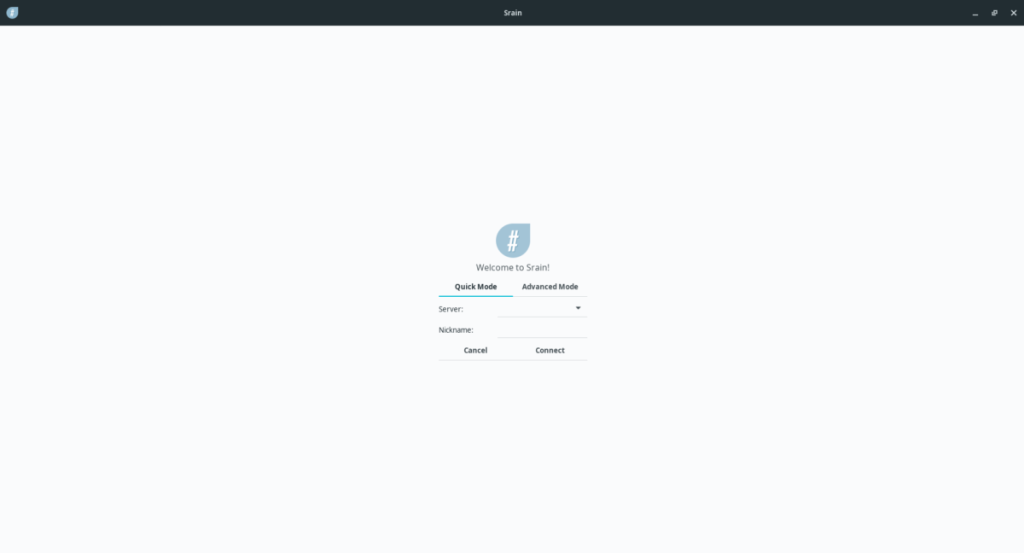
Langkah 2: Cari tab "Pelayan" dan klik padanya untuk mendedahkan menu lungsur. Dari sana, pilih salah satu pelayan IRC yang tersedia dalam senarai.
Langkah 3: Cari kotak teks "Nama panggilan" dan klik padanya. Padamkan "SrainUser" dengan kekunci Backspace .
Langkah 4: Tulis nama pengguna IRC yang anda inginkan dalam kotak "Nama Samaran" yang kini hitam.
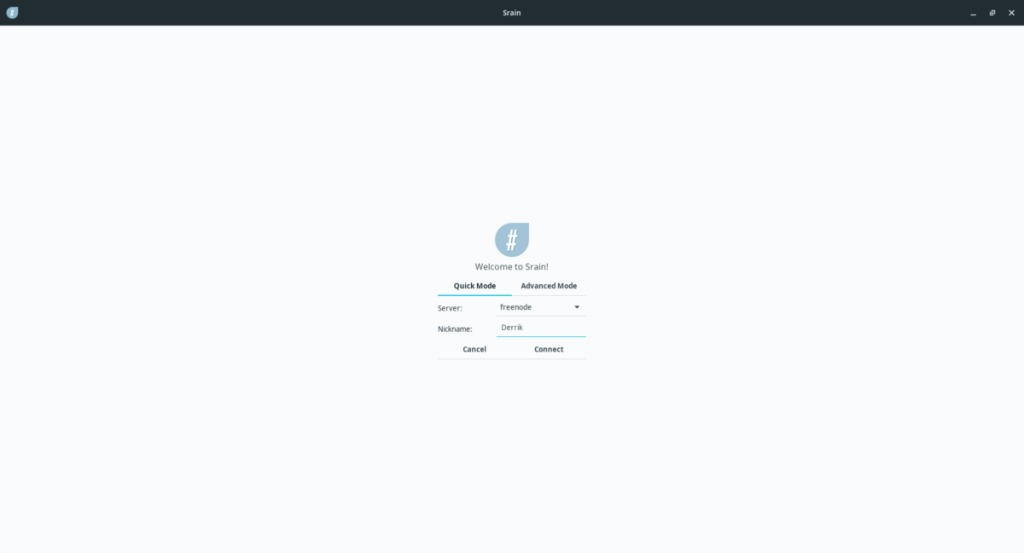
Selepas mengisi nama panggilan yang anda inginkan, klik butang "Sambung" untuk mengakses sembang IRC!
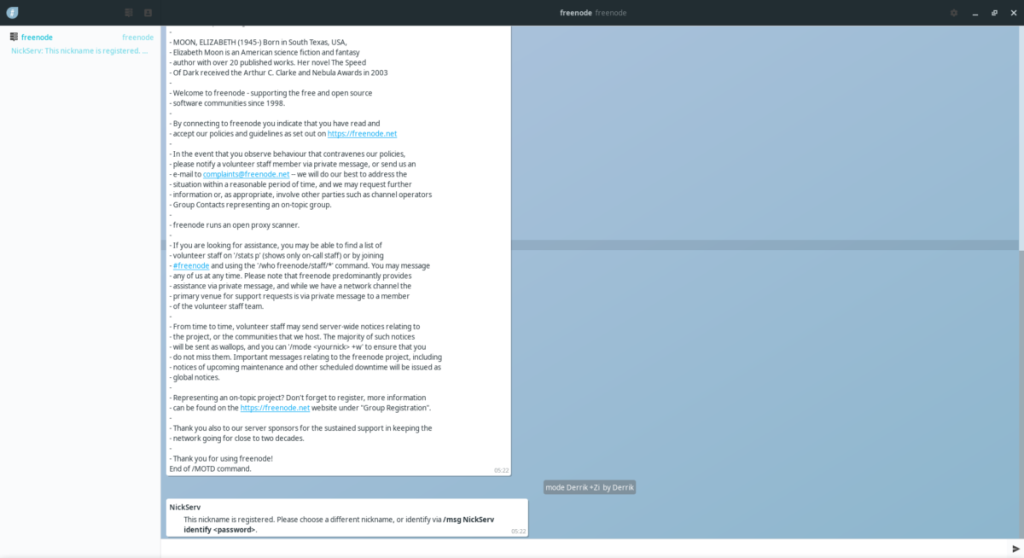

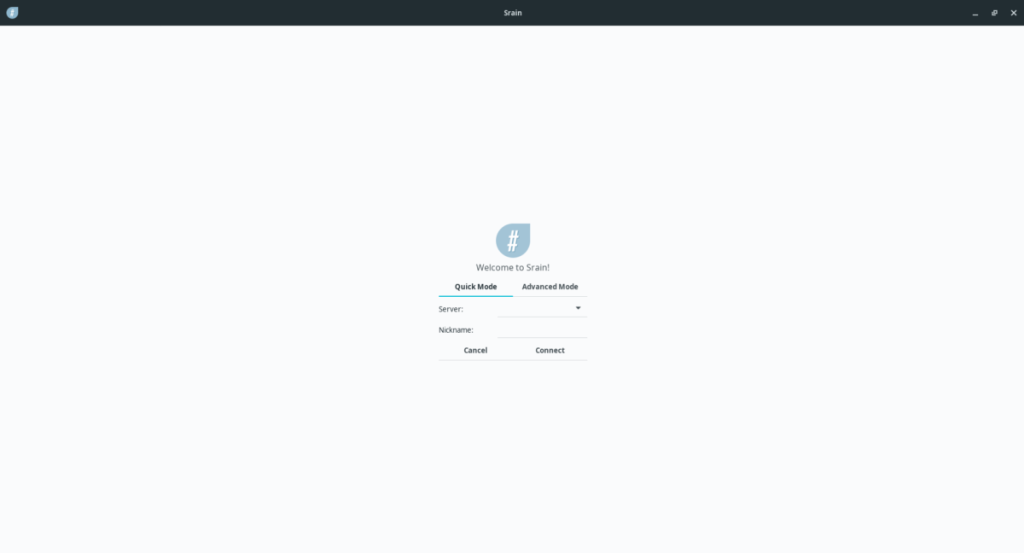
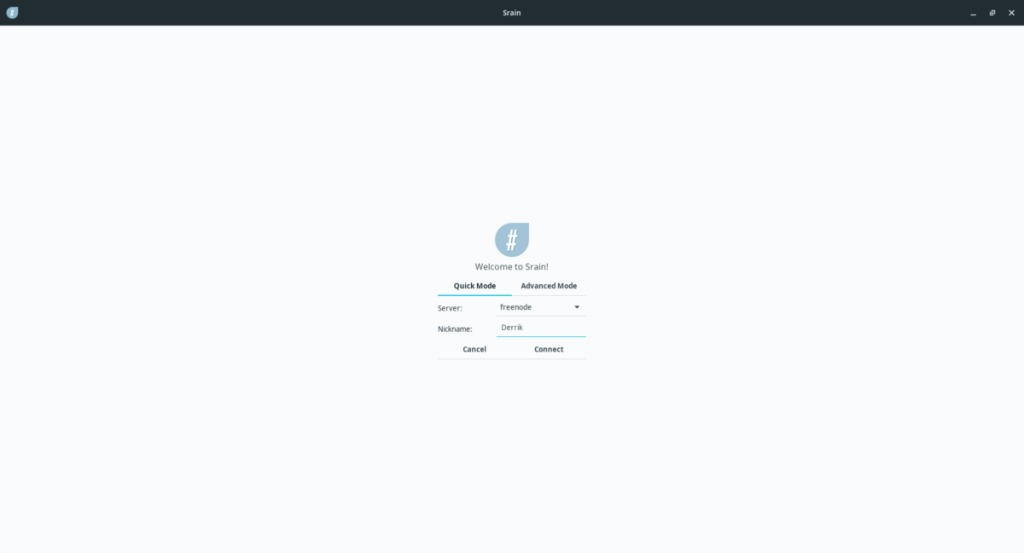
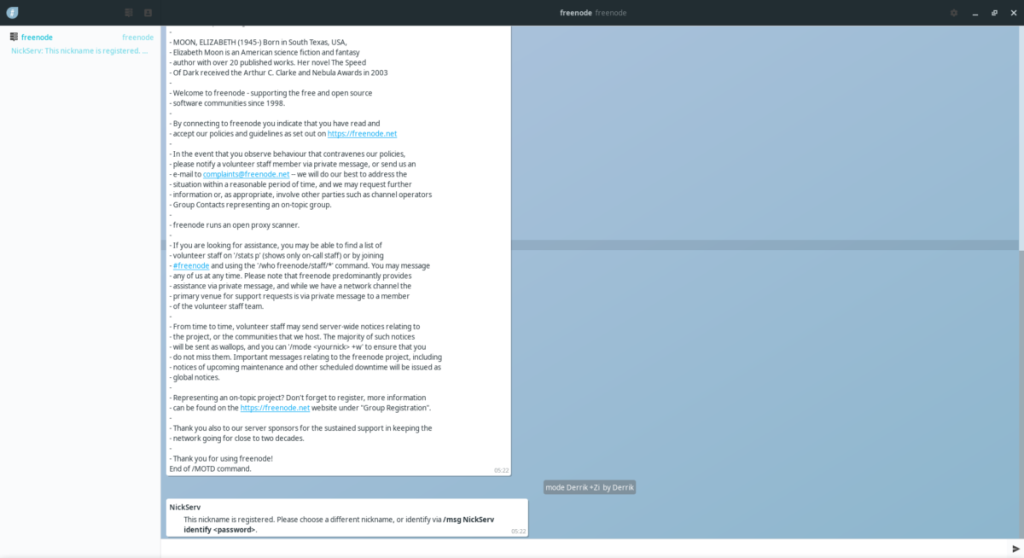



![Muat turun FlightGear Flight Simulator Secara Percuma [Selamat mencuba] Muat turun FlightGear Flight Simulator Secara Percuma [Selamat mencuba]](https://tips.webtech360.com/resources8/r252/image-7634-0829093738400.jpg)




